윈도우 운영체제를 사용하다 보면, 알 수 없는 오류, 블루스크린, 프로그램 정리 등 여러 가지 이유로 포맷을 진행합니다. 포맷을 진행하기 위해서는 윈도우10 설치 USB가 있어야 하는데요.
예전에는 ISO 파일을 다운로드 받고, 윈도우 부팅용 USB 만드는 프로그램을 이용해 설치 USB를 만들었는데, 요즘에는 마이크로소프트 공식 사이트에 들어가면, 손쉽게 도구를 받을 수 있습니다. 이것을 이용하면 매우 간편합니다!
어떻게 만드는지 이번 시간에 알아보겠습니다. 천천히 따라오면 누구나 할 수 있어요!
- 준비물 : 8GB 이상 USB 플래시 드라이브
윈도우10 설치 USB 만드는 방법
1. 마이크로소프트 윈도우10 다운로드 사이트(https://www.microsoft.com/ko-kr/software-download/windows10)로 이동해주세요.
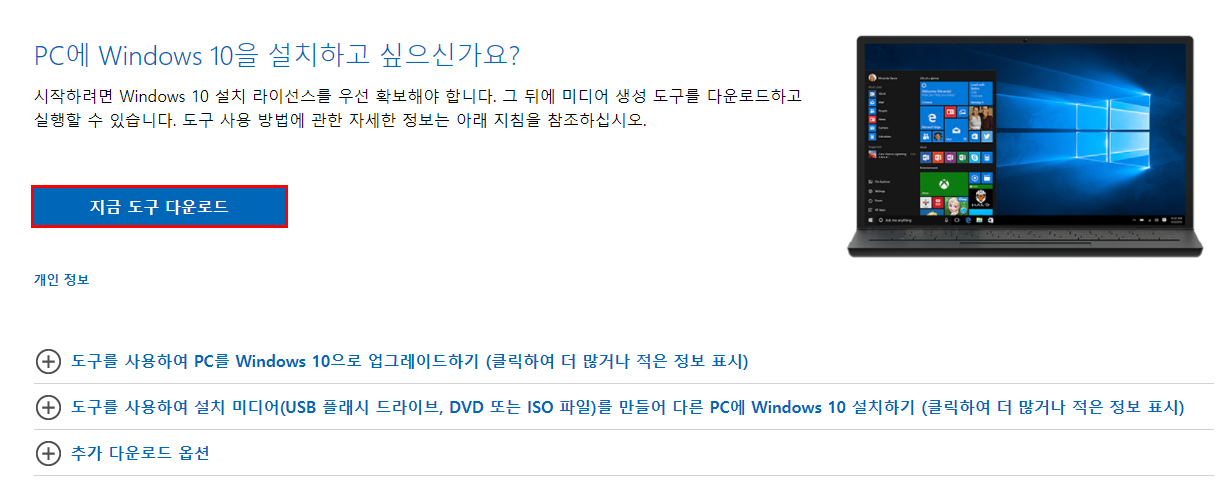
2. '지금 도구 다운로드'를 눌러 설치 프로그램을 받아주세요.

3. 다운로드 받은 설치 프로그램(MediaCreationTool21H1.exe)을 실행시켜 주세요. 제가 받은 버전은 21H1이네요. (윈도우 버전에 따라 다운로드 받은 파일 이름이 다를 수 있습니다.)

4. '동의'를 눌러주세요.

5. 우리는 설치용 USB를 만들 것이므로 두 번째에 있는 '다른 PC용 설치 미디어(USB 플래시 드라이브, DVD 또는 ISO 파일) 만들기'를 체크 후 다음을 눌러주세요.

6. 원하는 언어와 아키텍처, 버전을 선택해주세요. 저는 윈도우10, 64비트 운영체제를 설치할 예정이므로 위 설정 그대로 두었습니다.

7. 'USB 플래시 드라이브' 체크 후 다음을 눌러주세요.

8. USB를 본체에 연결했다면, 위와 같이 이동식 드라이브가 잡힐 것입니다. 만약 보이지 않는다면, USB를 꽂은 상태에서 '드라이브 목록 새로 고침'을 눌러주세요.
※ 주의 : USB 안에 있는 데이터는 모두 삭제됩니다. 중요 데이터가 있는지 다시 한번 점검해주세요.


9. 다음을 누르고 약간의 시간이 지나면 끝이 납니다.

윈도우10 설치용 USB가 완성되었습니다!
포맷하는 방법은 바이오스 진입 후 방금 우리가 만든 'USB'로 부팅을 해주세요. (만약 이전에 사용하던 윈도우로 진입을 한다면, 바이오스 설정에 들어가 부팅 우선 순위를 바꿔야 합니다.)
USB로 부팅하는 것에 성공하면, 윈도우10 설치하는 화면이 나올 것입니다. 안내 메시지에 따라 설치하면 됩니다.
기존에 사용하던 드라이브를 삭제를 할 경우, 그 드라이브 안에 있는 데이터는 모두 지워지므로 필요한 데이터는 미리 백업을 해야 합니다. 그럼 깔끔하게 포맷 하시기 바랍니다!
'경제' 카테고리의 다른 글
| 윈도우10 최적화 간단하게 하는 방법 (0) | 2021.07.25 |
|---|---|
| 블루스택 '기기가 이 버전과 호환되지 않습니다.' 해결 방법 (1) | 2021.07.25 |
| 블루스택(BlueStacks) 심각한 성능 경고 해결 방법 (1) | 2021.07.17 |
| 그래픽 드라이버 확인 및 설치 방법 (0) | 2021.07.14 |
| 쿠팡파트너스 네이버블로그 저품질 피하기 (2) | 2021.07.13 |




댓글